Replicar dados entre bancos de dados na nuvem em diferentes regiões
Aprenda a instalar e configurar o Oracle Cloud Infrastructure GoldenGate para replicar dados entre dois Autonomous Databases localizados em regiões diferentes.
Visão Geral
O Oracle Cloud Infrastructure GoldenGate permite replicar dados em bancos de dados OCI suportados localizados em regiões distintas. As etapas a seguir orientam você a configurar e executar esse modelo de replicação.
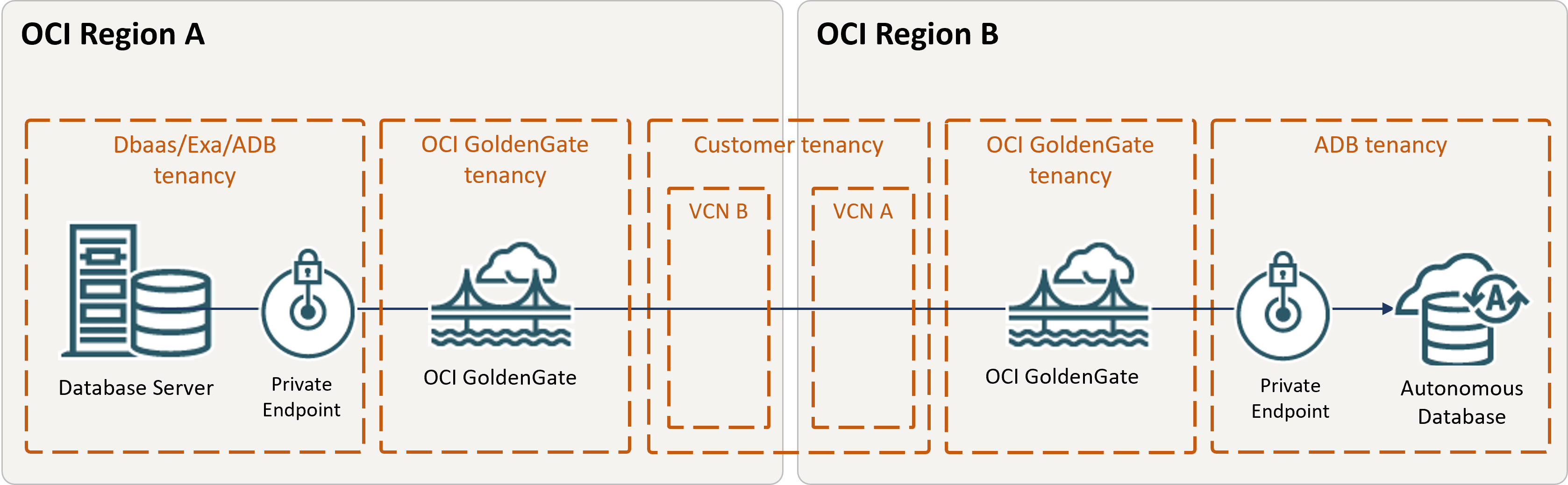
Descrição da ilustração regiona-regionb.png
Antes de começar
Para concluir esse início rápido, você deve ter o seguinte:
- Um banco de dados de origem existente em uma região (Região A)
- Um banco de dados de destino existente em outra região (Região B)
Consulte o que é suportado e em quais regiões o OCI GoldenGate está disponível.
Tarefa 1: Criar os recursos do OCI GoldenGate
- Crie implantações nas Regiões A e B. Certifique-se de Ativar acesso público à console GoldenGate nas opções Avançadas.
- Na Região A (de origem), crie uma conexão com o banco de dados de origem.
- Designe a conexão de origem à implantação de origem na Região A.
- Na Região B (de destino), crie uma conexão com o banco de dados de destino.
- Designe a conexão de destino à implantação de destino na Região B.
- Crie uma conexão GoldenGate na Região A com os detalhes da conexão de implantação de destino e designe-a à implantação de origem.
Tarefa 2: Configurar a implantação de origem
- Na Região A (de origem), inicie a console de implantação na página de detalhes da implantação e faça log-in com as credenciais do GoldenGate especificadas na Tarefa 1.
- Adicione informações de Transação.
- Adicione e execute um Extract. Certifique-se de que o Extract esteja em execução e capturando as alterações de origem antes de passar para a próxima etapa.
- Se estiver usando o armazenamento de credenciais GoldenGate, adicione um Path Connection que a implantação de origem possa usar para estabelecer conexão com a implantação de destino:
Tarefa 3: Configurar a implantação de destino
- Na Região B (de destino), inicie a console de implantação na página de detalhes da implantação e faça log-in usando as credenciais do GoldenGate especificadas na Tarefa 1.
- Se estiver usando o armazenamento de credenciais GoldenGate, crie um usuário com o qual a implantação de origem use para estabelecer conexão com a implantação de destino:
- Adicione um Caminho iniciado pelo Destino com os seguintes valores:
- Verifique se o Target-initiated Path foi criado na Console de Implantação do OCI GoldenGate da região de destino.
Tarefa 4: Replicar dados
- Na console de implantação de origem na Região A, verifique se o Distribution path foi criado no Distribution Service.
- Retorne a console de implantação de destino na Região B e, em seguida, adicione e execute um Replicat. O Replicat lê o arquivo de Trilha criado pelo Target-initiated Path.
- Monitorar desempenho.
- Gerenciar arquivos de Trilha.